安卓助手使用常见问题
语音识别软件的使用中常见问题解决方法
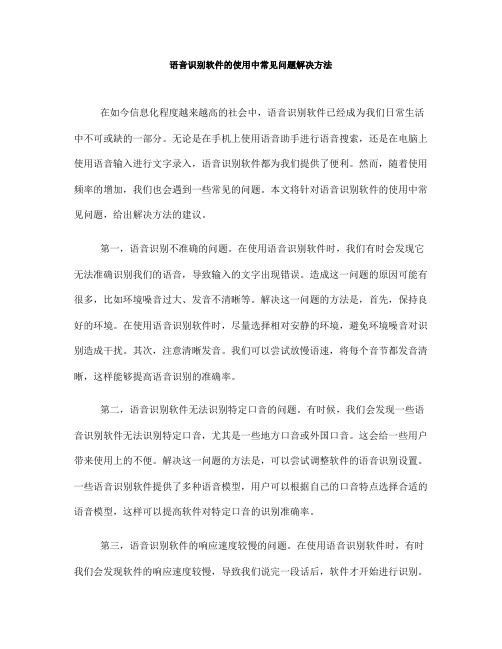
语音识别软件的使用中常见问题解决方法在如今信息化程度越来越高的社会中,语音识别软件已经成为我们日常生活中不可或缺的一部分。
无论是在手机上使用语音助手进行语音搜索,还是在电脑上使用语音输入进行文字录入,语音识别软件都为我们提供了便利。
然而,随着使用频率的增加,我们也会遇到一些常见的问题。
本文将针对语音识别软件的使用中常见问题,给出解决方法的建议。
第一,语音识别不准确的问题。
在使用语音识别软件时,我们有时会发现它无法准确识别我们的语音,导致输入的文字出现错误。
造成这一问题的原因可能有很多,比如环境噪音过大、发音不清晰等。
解决这一问题的方法是,首先,保持良好的环境。
在使用语音识别软件时,尽量选择相对安静的环境,避免环境噪音对识别造成干扰。
其次,注意清晰发音。
我们可以尝试放慢语速,将每个音节都发音清晰,这样能够提高语音识别的准确率。
第二,语音识别软件无法识别特定口音的问题。
有时候,我们会发现一些语音识别软件无法识别特定口音,尤其是一些地方口音或外国口音。
这会给一些用户带来使用上的不便。
解决这一问题的方法是,可以尝试调整软件的语音识别设置。
一些语音识别软件提供了多种语音模型,用户可以根据自己的口音特点选择合适的语音模型,这样可以提高软件对特定口音的识别准确率。
第三,语音识别软件的响应速度较慢的问题。
在使用语音识别软件时,有时我们会发现软件的响应速度较慢,导致我们说完一段话后,软件才开始进行识别。
解决这一问题的方法是,可以尝试优化设备性能。
一些旧的设备可能无法很好地支持语音识别软件的运行,用户可以考虑升级设备,或者进行系统优化,释放设备空间,提高设备性能,这样可以改善软件的响应速度。
第四,语音识别软件无法连接网络的问题。
一些语音识别软件需要联网才能进行语音识别,有时候我们会遇到软件无法连接网络的问题。
解决这一问题的方法是,首先检查网络设置。
用户可以尝试切换网络,比如从Wi-Fi切换到移动网络,或者尝试重启路由器,这样可能可以解决网络连接问题。
HS-U8手机91助手、豌豆荚等工具软件使用说明
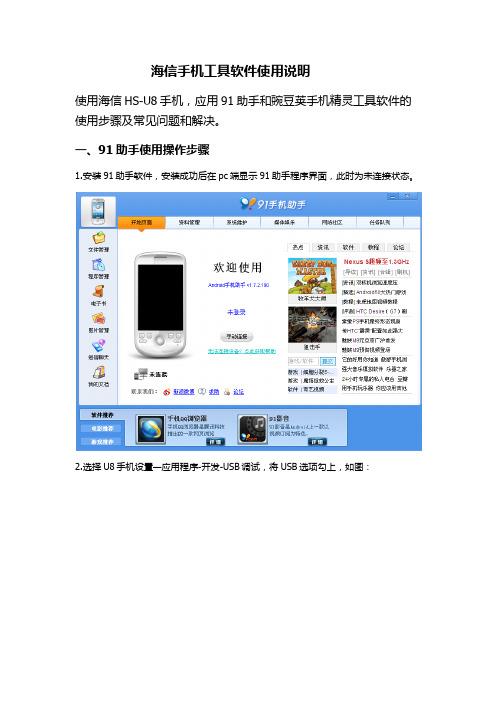
海信手机工具软件使用说明使用海信HS-U8手机,应用91助手和豌豆荚手机精灵工具软件的使用步骤及常见问题和解决。
一、91助手使用操作步骤1.安装91助手软件,安装成功后在pc端显示91助手程序界面,此时为未连接状态。
2.选择U8手机设置—应用程序-开发-USB调试,将USB选项勾上,如图:3.插入USB线,识别U8手机并自动安装驱动程序,安装成功后,就可以自动连接上91助手软件,显示连接手机的标志(如图中的HS-U8前的连接标志,名称可以自己修改),此时就可以正常进行文件传送了。
二、豌豆荚手机精灵使用操作步骤1.安装豌豆荚手机精灵软件,安装成功后在pc端显示豌豆荚精灵程序界面,此时为未连接状态。
2.选择U8手机设置—应用程序-开发-USB调试,将USB选项勾上,如图:3.插入USB线,识别U8手机并自动安装驱动程序,安装成功后,就可以自动连接上豌豆荚手机精灵软件,显示手机已连接并显示手机名称,此时就可以正常进行文件的传送了三、工具软件使用常见问题及解决由于计算机系统软件安装程序的不稳定性影响,导致有些时候工具软件安装不能使用,主要表现在不能与手机连接成功,在确认手机USB调试已经打开的状态下,尝试以下3种方法解决问题。
1.手机驱动安装成功但不能使用导致出现问题。
出现这种情况,请打开我的电脑,检查是否存在HS_U8手机自带的光驱Phonedrive,如果有,选择弹出此光盘,弹出后此光盘符号消失,此时选择重新连接工具软件。
2.手机驱动安装没有成功。
一般情况下,插入USB线连接U8手机后,U8手机会自动在PC上安装驱动程序,从而识别端口,但有时由于个别系统软件安装过多,或软件响应问题,导致安装的驱动不能成功,出现这种情况,需要重新手动安装驱动,步骤如下:1)打开我的电脑,选择Phonedrive光盘选择进入2)选择HisensePhoneUSBDriverSetup.exe,点击进行安装(有时插入USB线连接手机后,会自动弹出光盘内容,同样选择相应的驱动文件进行安装)3)进入安装过程安装完成后,要求重启电脑,进行电脑重启后,尝试重新连接工具软件。
怎样解决掌智手机助手的连接不上的问题
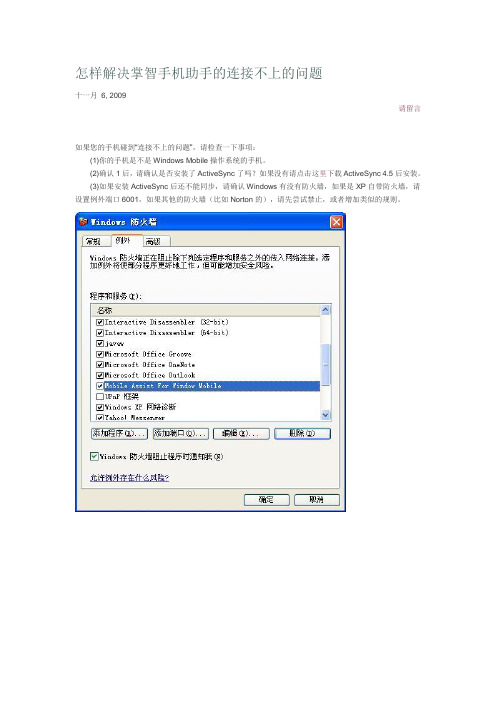
怎样解决掌智手机助手的连接不上的问题
十一月6, 2009
请留言
如果您的手机碰到“连接不上的问题”,请检查一下事项:
(1)你的手机是不是Windows Mobile操作系统的手机。
(2)确认1后,请确认是否安装了ActiveSync了吗?如果没有请点击这里下载ActiveSync 4.5后安装。
(3)如果安装ActiveSync后还不能同步,请确认Windows有没有防火墙,如果是XP自带防火墙,请设置例外端口6001,如果其他的防火墙(比如Norton的),请先尝试禁止,或者增加类似的规则。
(4)如果防火墙端口设置都没有问题,请查看企业环境中的ActiveSync 4.1/4.2 问题疑难解答,检查手机能否与PC建立TCP通信。
(如果有这种情况,一般您的手机也不能使用PC的网络连接共享上网)。
(5)如果4也没有问题,请尝试运行手机上面\Windows\ChangeSoft\MAAgent.exe。
如下图所示:。
PP助手正版常见问题解决办法
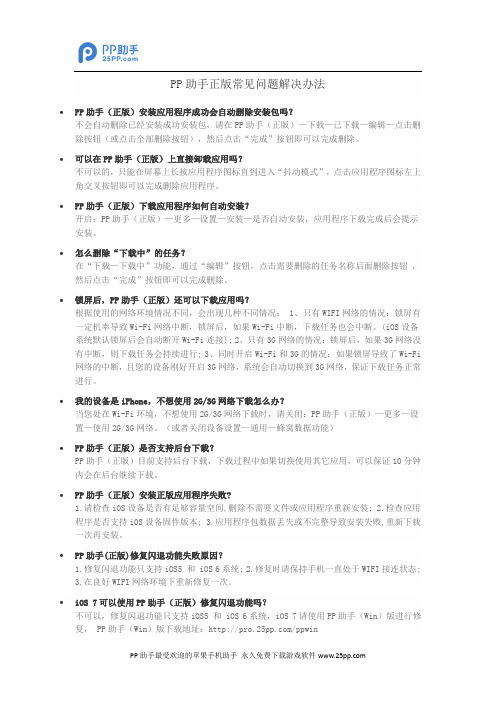
PP助手正版常见问题解决办法∙PP助手(正版)安装应用程序成功会自动删除安装包吗?不会自动删除已经安装成功安装包,请在PP助手(正版)—下载—已下载—编辑—点击删除按钮(或点击全部删除按钮),然后点击“完成”按钮即可以完成删除。
∙可以在PP助手(正版)上直接卸载应用吗?不可以的,只能在屏幕上长按应用程序图标直到进入“抖动模式”,点击应用程序图标左上角交叉按钮即可以完成删除应用程序。
∙PP助手(正版)下载应用程序如何自动安装?开启:PP助手(正版)—更多—设置—安装—是否自动安装,应用程序下载完成后会提示安装。
∙怎么删除“下载中”的任务?在“下载—下载中”功能,通过“编辑”按钮,点击需要删除的任务名称后面删除按钮,然后点击“完成”按钮即可以完成删除。
∙锁屏后,PP助手(正版)还可以下载应用吗?根据使用的网络环境情况不同,会出现几种不同情况: 1、只有WIFI网络的情况:锁屏有一定机率导致Wi-Fi网络中断,锁屏后,如果Wi-Fi中断,下载任务也会中断。
(iOS设备系统默认锁屏后会自动断开Wi-Fi连接); 2、只有3G网络的情况:锁屏后,如果3G网络没有中断,则下载任务会持续进行; 3、同时开启Wi-Fi和3G的情况:如果锁屏导致了Wi-Fi 网络的中断,且您的设备刚好开启3G网络,系统会自动切换到3G网络,保证下载任务正常进行。
∙我的设备是iPhone,不想使用2G/3G网络下载怎么办?当您处在Wi-Fi环境,不想使用2G/3G网络下载时,请关闭:PP助手(正版)—更多—设置—使用2G/3G网络。
(或者关闭设备设置—通用—蜂窝数据功能)∙PP助手(正版)是否支持后台下载?PP助手(正版)目前支持后台下载,下载过程中如果切换使用其它应用,可以保证10分钟内会在后台继续下载。
∙PP助手(正版)安装正版应用程序失败?1.请检查iOS设备是否有足够容量空间,删除不需要文件或应用程序重新安装;2.检查应用程序是否支持iOS设备固件版本; 3.应用程序包数据丢失或不完整导致安装失败,重新下载一次再安装。
智能语音助手技术在智能导航中的常见问题解析

智能语音助手技术在智能导航中的常见问题解析智能语音助手技术的迅速发展和普及使得人们可以更加便捷地使用智能导航功能。
然而,在实际应用中,人们常常会遇到一些问题,限制了智能导航的使用体验。
本文将对智能语音助手技术在智能导航中的常见问题进行解析,并提供相应的解决方案,以帮助用户更好地利用智能导航功能。
一、导航指令不准确在使用智能导航时,用户通常需要通过语音指令告诉语音助手目的地的具体信息,如地址、商铺名称等。
然而,智能语音助手可能会出现听不清、识别错误或无法理解的情况,导致导航指令不准确。
解决方案:1. 说话清晰:用户在使用智能语音助手时需要注意自己的发音和语速,尽量保持清晰和准确,避免模糊不清的发音。
2. 简明扼要:用户在给出导航指令时,可以尽量简洁明了地表达目的地信息,避免过多的描述和冗长的语句。
3. 确认识别结果:在回答智能语音助手提出的确认问题时,用户需要仔细核对识别结果,确保目的地信息准确无误。
二、地理位置识别不准确智能导航需要准确地识别用户的当前位置,以便为用户提供最合适的路线规划。
然而,由于多种因素的影响,导航系统可能会出现地理位置识别不准确的问题。
解决方案:1. 更新地图数据:智能导航系统依赖地图数据提供地理位置信息,因此用户可以定期更新导航软件的地图数据,以确保所处位置的识别准确性。
2. 打开定位服务:用户在使用智能导航时需要确保手机的定位服务功能已打开,以便智能语音助手准确获取当前位置信息。
3. 使用其他定位方式:若GPS信号不佳或无法使用,用户可以尝试使用Wi-Fi定位或基站定位等其他定位方式。
三、语音交互反应慢在使用智能语音助手时,用户可能会遇到语音交互反应慢的问题,即语音指令执行的时间较长,影响了导航的实时性和便捷性。
解决方案:1. 网络状况:用户可以检查网络连接是否良好,尽量选择信号强、网络速度快的环境使用智能语音助手功能。
2. 硬件性能:有些智能语音助手的反应速度可能会受到设备硬件性能的限制,用户可以选择配备高性能硬件的设备,以提高语音交互的响应速度。
单人智能助手中常见问题解答
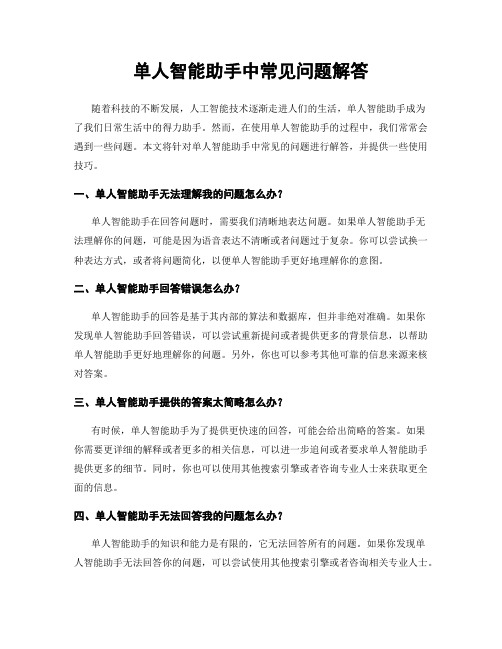
单人智能助手中常见问题解答随着科技的不断发展,人工智能技术逐渐走进人们的生活,单人智能助手成为了我们日常生活中的得力助手。
然而,在使用单人智能助手的过程中,我们常常会遇到一些问题。
本文将针对单人智能助手中常见的问题进行解答,并提供一些使用技巧。
一、单人智能助手无法理解我的问题怎么办?单人智能助手在回答问题时,需要我们清晰地表达问题。
如果单人智能助手无法理解你的问题,可能是因为语音表达不清晰或者问题过于复杂。
你可以尝试换一种表达方式,或者将问题简化,以便单人智能助手更好地理解你的意图。
二、单人智能助手回答错误怎么办?单人智能助手的回答是基于其内部的算法和数据库,但并非绝对准确。
如果你发现单人智能助手回答错误,可以尝试重新提问或者提供更多的背景信息,以帮助单人智能助手更好地理解你的问题。
另外,你也可以参考其他可靠的信息来源来核对答案。
三、单人智能助手提供的答案太简略怎么办?有时候,单人智能助手为了提供更快速的回答,可能会给出简略的答案。
如果你需要更详细的解释或者更多的相关信息,可以进一步追问或者要求单人智能助手提供更多的细节。
同时,你也可以使用其他搜索引擎或者咨询专业人士来获取更全面的信息。
四、单人智能助手无法回答我的问题怎么办?单人智能助手的知识和能力是有限的,它无法回答所有的问题。
如果你发现单人智能助手无法回答你的问题,可以尝试使用其他搜索引擎或者咨询相关专业人士。
另外,你也可以反馈给单人智能助手的开发团队,帮助他们改进和扩充单人智能助手的知识库。
五、如何更好地利用单人智能助手?除了解答问题,单人智能助手还有很多其他的功能和用途。
你可以通过单人智能助手来设置提醒、查询天气、播放音乐、控制智能家居设备等。
了解单人智能助手的各种功能,并学会合理利用,可以提高生活效率和便利性。
六、如何保护个人隐私?在使用单人智能助手时,我们需要注意保护个人隐私。
尽量避免在与单人智能助手的对话中透露个人敏感信息,如银行账号、密码等。
如何解决单人智能助手使用中的常见疑惑

如何解决单人智能助手使用中的常见疑惑智能助手在我们生活中的应用越来越广泛,无论是手机上的Siri、小爱同学,还是智能音箱上的Alexa、Google Assistant,它们都为我们提供了便捷的语音交互服务。
然而,在使用过程中,我们也会遇到一些常见的疑惑和问题。
接下来,我将分享一些解决这些问题的方法和技巧。
首先,让我们来解决智能助手无法识别语音指令的问题。
有时候,我们明明说得很清楚,但智能助手却无法正确理解我们的意思。
这可能是因为我们的发音不准确或者语速太快。
为了解决这个问题,我们可以尝试放慢语速,并且清晰地发音。
此外,我们还可以在使用智能助手之前,先进行一次语音训练,让助手更好地适应我们的声音和口音。
其次,有时候智能助手的回答并不准确或者无法满足我们的需求。
这时,我们可以尝试重新提问或者换一种方式表达。
例如,如果我们询问智能助手某个城市的天气情况,但它给出的答案并不是我们想要的,我们可以尝试换一种问法,比如询问明天的天气或者某个具体时间段的天气。
此外,我们还可以利用智能助手的多轮对话功能,逐步提供更详细的信息,以便它能够更好地理解我们的需求。
另外,有时候智能助手会给出一些不够准确或者不完整的答案。
这时,我们可以尝试使用其他搜索引擎或者应用程序来获取更全面的信息。
例如,如果我们想了解一部电影的详细情况,但智能助手只给出了简单的介绍,我们可以尝试使用电影相关的应用程序或者网站来获取更多的信息,比如演员阵容、剧情梗概等。
此外,我们还可以尝试询问智能助手其他相关的问题,以便获取更多的细节和背景信息。
此外,对于一些涉及个人隐私或者敏感信息的问题,我们可能会有一些顾虑。
在使用智能助手时,我们应该注意保护自己的隐私和个人信息安全。
首先,我们可以在设置中关闭一些不必要的权限,以限制智能助手对我们的个人信息的访问。
其次,我们应该选择可信赖的智能助手,并且定期更新其软件版本,以确保其安全性。
最后,我们还可以通过阅读用户协议和隐私政策,了解智能助手使用过程中的隐私保护措施。
移动应用中常见的性能问题及解决方法

移动应用中常见的性能问题及解决方法移动应用在我们的日常生活中扮演着越来越重要的角色,手机游戏、社交媒体以及各种生活服务应用丰富了我们的生活,为我们节省了大量的时间和精力。
然而,我们也经常遇到移动应用的一些性能问题,例如崩溃、卡顿等问题,影响了我们的使用体验和效率。
本文将介绍一些常见的性能问题及其解决方法,希望能够帮助读者更好地了解和减少这些问题。
一、崩溃问题崩溃是移动应用中最常见的问题之一,它会导致应用无响应或者直接退出。
崩溃的原因可能是资源不足、软件编写错误、内存泄漏等等。
为了解决这些问题,我们可以采用以下方法:1、使用Crashlytics或者其它的崩溃报告工具来收集崩溃的信息,帮助我们定位问题的根源。
2、通过内存排查工具来发现和解决内存问题。
3、开发人员可以通过代码重构和调试,来解决崩溃问题。
二、卡顿问题卡顿也是我们经常遇到的问题。
当应用程序耗费过多的资源时,系统可能会变得缓慢,并且反应时间也会变慢。
为解决卡顿问题,我们可以采用以下方法:1、通过检查加载时间、网络响应时间和用户反馈来分析问题,并开发相应的优化策略。
2、对于长时间执行的任务(如图片加载),可以使用异步加载的技术来避免占用主线程的资源。
3、为了提高运行时的效率和速度,可以考虑使用本地化存储和缓存技术。
三、功耗问题随着移动设备的使用频率不断增加,能源消耗也成为了一个重要的问题。
为了延长电池使用时间,我们应该做以下工作:1、使用省电模式,并关闭不必要的功能和服务。
2、注意优化处理器和网络的使用,尽可能地减少功耗,例如使用省电的编解码算法、减少网络传输的频率等等。
3、调整系统设置和应用程序,以减少常规操作对电池的消耗。
四、网络质量问题网络质量也是影响移动应用性能的重要因素之一。
因此,我们必须采取一些措施来优化网络连接,提高用户体验,例如:1、使用强大的 CDN 系统,对应用程序和用户提供快速的静态数据。
2、优化网络请求,使用压缩技术和避免多余的请求,以减少带宽消耗。
- 1、下载文档前请自行甄别文档内容的完整性,平台不提供额外的编辑、内容补充、找答案等附加服务。
- 2、"仅部分预览"的文档,不可在线预览部分如存在完整性等问题,可反馈申请退款(可完整预览的文档不适用该条件!)。
- 3、如文档侵犯您的权益,请联系客服反馈,我们会尽快为您处理(人工客服工作时间:9:00-18:30)。
安卓助手企业版使用指南
刷机前准备
必知1:使用本软件前请一定确保你的手机已经安装驱动!如果你的手机还没
安装驱动!请使用手机自带的驱动软件或者使用其他助手类软件(类似91助手)进行安装驱动!安装完成后才可能跟我们软件通讯!安装完成后必须关闭相应的助手软件,因为一台电脑只允许1个ADB协议存在,如果他们助手类软件开启,我们的软件会无法跟手机通讯
必知2:360会误报:使用本软件前,请先关闭360安全卫士!(我们公司已经跟360公司提交白名单需求!)但由于360监控手机通讯协议,只要涉及到手机安装应用等权限,他们都会报病毒提示或权限信任提示,你只要选择信任此应用即可使用本软件前,请先关闭360或改用“QQ软件管家”即可!或直接设置到
360白名单!
必知3:你的电脑必须联网,因为每次安装成功的数据都会提交到服务器网络!如果360提示联网权限
点击“允许”即可,否则无法成功提交数据服务器!导致统计不到数据或无法正常使用本软件!
其他介绍
1,登陆软件后,服务器会定期更新要安装的软件!
请确保你的网络畅通!第一次下载可能有点时间长,但下载完第二次登陆就不需要再下载了
因为第一次
2,进入登陆界面后点应用安装
3、点击“应用安装”,第一次安装会首先自动安装驱动,安装完成后手机会自动检测安装。
;
4、开始有安装进度条,当手机铃声响起,手机上有红蓝界面交替出现,刷机成功。
详细介绍和常见问题
使用前先确保数据线稳定和安装:数据线不稳定?部分机器插入后不太稳定!是因为数据线不太匹配的原因,有很多机器的数据线接口有细微差异会导致不稳定,导致检测不到机器!所以如果检测不到,请使用机器使用专用线!
如果所有步骤都成功安装,请多插拔几次数据线!
如果打开打开USB调试?
(1)什么是USB调试模式?如何打开USB调试模式?
答:1、什么是USB调试模式?
USB 调试是Android 提供的一个用于开发工作的功能,使用该功能可在计算机和Android 设备之间复制数据、在移动设备上安装应用程序、读取日志数据等等。
只有在打开了USB 调试的前提下,安卓助手才能与移动设备建立有线连接。
默认情况下,USB 调试是关闭的,您需要手动打开它。
2、如何打开USB调试模式?
目前大部分Android设备打开USB 调试模式的步骤都是相似的。
常规打开USB调试模式的步骤如下:
1)启动手机进入,按手机Menu键(菜单键),在弹出的菜单中选择“Setting/设置”;或者在应用程序中找到“设置”程序,点击进入;
2)在设置界面选择进入“应用程序”选项;
3)进入“应用程序”界面后找到“开发”选项,选择进入后勾选USB调试选项即可。
以上操作可以在没有与电脑进行连接的状态下完成。
2,打开USB调试后!安卓助手开始会正常跟你的手机进行通讯!,首先会检测你的手机是否安装了驱动
如果没安卓驱动,第一次会检测驱动,安卓助手会全自动并安装,
如果安卓助手无法自动安装!请手动安装驱动
请找到文件目录中的
2个都是万能驱动目录,随便选择一个就可以!
\软件存根目录\万能驱动
\软件存根目录\Bin\Driver\Driver
点确认就可完成安装!
(2)为何手机与安卓助手[企业版]无法连接?
首先查看是否已经安装驱动,在设备通过数据线连接上电脑后,打开设备管理器(右键单击“我的电脑/计算机”,选择“管理–> 设备管理器”)如果没有安装过驱动或安装驱动失败,则会出现打了问号或是感叹号的设备,如果该手机已经成功安装驱动,则能找到类似「Adb Interface」或者「Android USB Device」之类的设备。
如果检查确认驱动已经成功安装,却依然连接不上电脑,请按照下面的方法进行操作!
1、打开USB调试模式(详情请点击帮助页面的“如何打开USB调试模式”。
)
2、数据线有问题
换数据线。
因为有的数据线其实只连接了一部分线路,只具有充电功能,不能传输数据。
3、电脑接口有问题
常见于网吧和旧电脑。
要么换别的接口试试,要么换台电脑。
4、手机上的usb接口连接有问题,比如针脚断了
售后或者修手机的才能解决问题。
5、连接断开
一般出现在手机usb接口比较松的情形下,稍微震动就可能导致连接中断。
请刷机的时候尽量避免移动手机和震动。
6、检查是否使用过系统(电脑上的操作系统)优化
检查下您的系统优化记录,看是否优化了一些和手机或者是连接相关的启动项。
如果有,重新开启启动项,并重启电脑即可。
7、系统问题
最后,如果排除以上7个问题都还连接不上电脑,可能就是您电脑操作系统的问题,建议您
换台电脑,使用同一根数据线进行连接,如果连接成功,则说明您原来使用的操作系统有问题。
(3)为什么我的手机不能安装音乐?
请确认您的手机是否插入SD卡,我们只允许音乐安装在SD卡上。
(4)装软件后能正常开机,但使用中有某某软件报错,怎么办?
答:到应用程序管理里找到它清除数据:设置> 应用程序> 管理应用程序> 全部>(点有问题的软件)> 清除数据(或卸载,重新安装)。
(6)一键装机会损坏手机硬件吗?
答:安卓助手[企业版]的一键装机,原理上与手动安装软件是一样的,只不过安卓助手[企业版]通过程序将手动步骤简化。
刷机只是在手机上安装了软件,对硬件不会有影响,请放心装机。
(7)刷机之后可以恢复吗?
答:可以;您只需要把不需要的软件在手机市场中直接卸载即可。
(8)为何点击右上角的关闭按钮后,不能退出程序?
答:点击安卓助手[企业版]右上角的关闭按钮,程序会自动最小化到系统托盘区,需右键点击图标,选择“退出”,才可以正式退出程序。
如果您需要点击窗口关闭按钮后直接退出程序,可点击安卓助手[企业版]右上角“齿轮”按钮,在弹出菜单中选择“点击关闭窗口按钮时关闭窗口”。
8.现在新代理不能添加套餐,10天考核,先装精选套餐!如果需要解除限制联系本人
9尊敬的客户:
为了进一步规范和促进代理商的良性发展,针对多次在不同地方注册账号的客户,特此说明:1.首次注册并开通代理账号权限,在此账号您可以获得相应级别的权限。
新开账号,请先下载客户端,登陆过后即可激活正常操作。
2.已注册并用此账号登陆过客户端的客户,如果在其他代理商处再次注册账号,系统将判定
您的账号已存在,您在其他地方注册的新账号将只能获得终端(门店)客户的权限。
以第一次登录客户端的账号为准。
3.已有的账号不做变动的。
本次细则,最终解释权归掌星公司,如有疑问,请咨询相关人员。
深圳市掌星立意科技有限公司
2013年03月25日。
